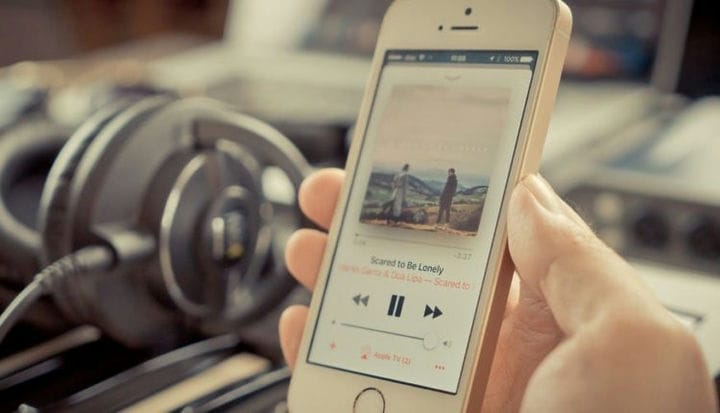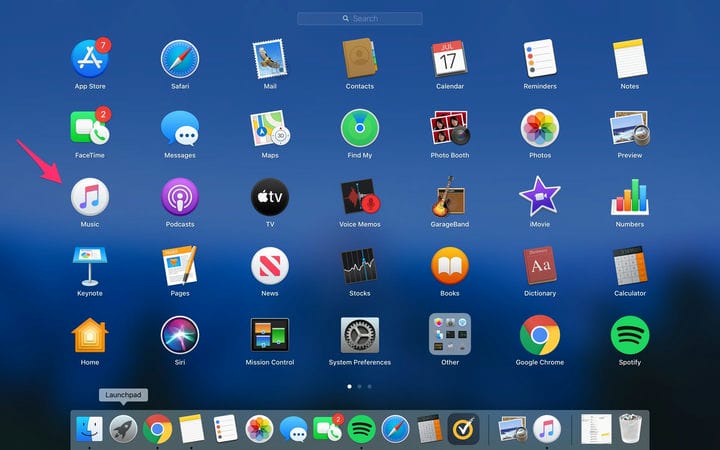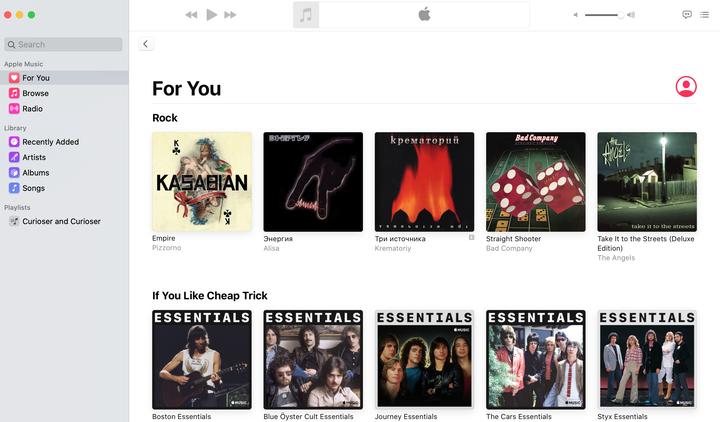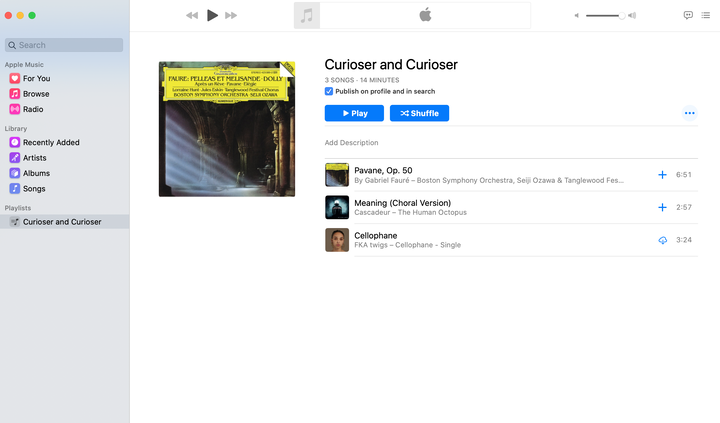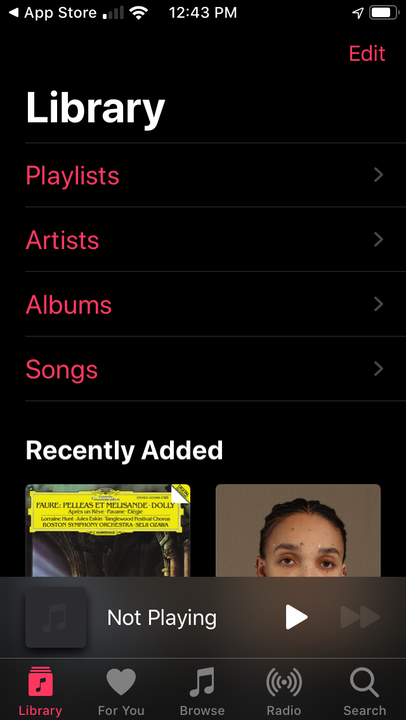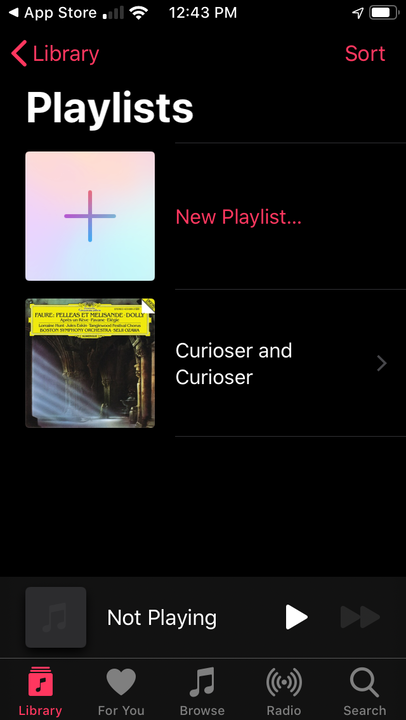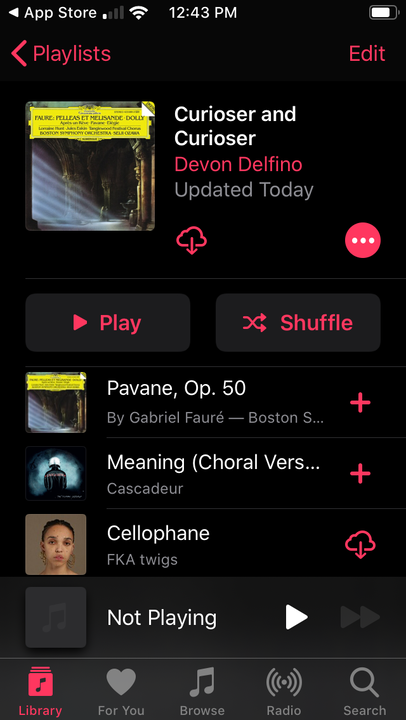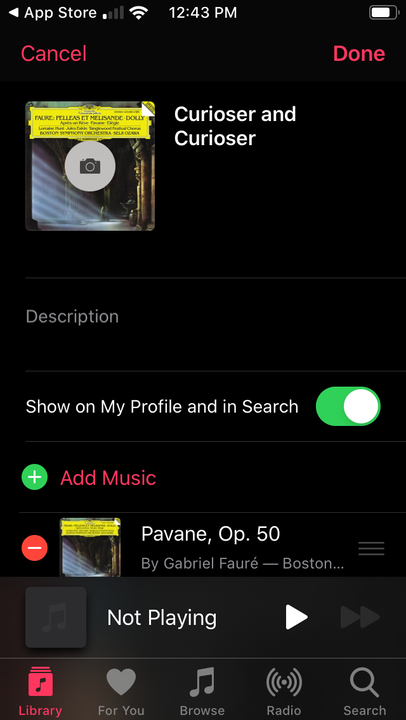Comment rendre une liste de lecture privée sur l’application Apple Music
- Vous pouvez facilement rendre une liste de lecture publique privée sur Apple Music en la supprimant de votre profil et en la rendant indisponible pour les autres utilisateurs à la recherche.
- La méthode que vous utiliserez variera en fonction de l'appareil que vous utilisez pour accéder à votre compte Apple Music.
Il peut être amusant de partager vos goûts musicaux avec vos amis, votre famille et même d'autres passionnés de musique, mais parfois, vous ne voulez pas que tout le monde sache ce que vous avez écouté récemment. Si tel est le cas, rendre une liste de lecture privée peut s'avérer utile.
Le processus est simple sur Apple Music, mais sachez qu'il varie en fonction de l'appareil que vous utilisez. Voici comment rendre une liste de lecture Apple Music privée sur votre ordinateur ou vos appareils mobiles iOS et Android.
Comment rendre une liste de lecture Apple Music privée sur un ordinateur
1. Lancez votre application de bureau Apple Music.
Vous pouvez ouvrir l'application Apple Music dans votre dock ou via le Finder.
2. Sélectionnez votre liste de lecture dans la barre latérale gauche
Vous pouvez trouver vos listes de lecture enregistrées dans les options de la section Bibliothèque.
3. Décochez la case "Publier sur le profil et dans la recherche".
Trouvez cette option sous le titre de votre liste de lecture et le nombre de chansons.
Comment rendre une liste de lecture Apple Music privée sur votre appareil mobile
1. Ouvrez l'application Apple Music.
2. Appuyez sur l'onglet "Bibliothèque".
3. Sélectionnez "Listes de lecture".
Vous n'aurez qu'à appuyer sur l'icône Bibliothèque si votre application n'ouvre pas automatiquement cet onglet.
4. Appuyez sur la liste de lecture que vous souhaitez rendre privée.
Vous pouvez également créer une liste de lecture à partir de ce menu.
5. Sélectionnez "Modifier" dans le coin supérieur droit de l'écran
Vous pouvez voir toutes vos chansons, y compris celles que vous avez téléchargées.
6. Désactivez l'option "Afficher sur mon profil et dans la recherche".
Lorsque vous avez réussi à rendre une liste de lecture privée, la bascule devient grise.